
Struts2 环境设置
我们的第一个任务是运行一个最小的Struts2 应用程序。本章将指导你如何搭建Struts2 开发环境进行工作。我们假设你的电脑已经安装了JDK(5+)、Tomcat以及Eclipse,如果你没有安装这些组件那就按照下面列出快捷方式安装:
步骤1 - 安装Java开发工具包(JDK):
你可以在甲骨文网站的Java页面下载最新版本的SDK:Java SE下载链接。在下载文件中你可以看到安装JDK的说明,按照说明安装及配置设置。最后,设置路径和JAVA_HOME环境变量到引用的包含Java和Javac的目录,通常分别是 java_install_dir/bin 和 java_install_dir 。
如果你是在Windows系统下把SDK安装到C:\jdk1.5.0_20,你需要把以下代码放到你的C:\autoexec.bat文件里。
set PATH=C:\jdk1.5.0_20\bin;%PATH% set JAVA_HOME=C:\jdk1.5.0_20此外,在Windows NT/2000/XP系统中,你也可以右键点击“我的电脑”,选择“属性”→“高级”→“环境变量”,然后将路径值更新并按下“确定”按钮。
在Unix(或Solaris,Linux等)系统中,如果SDK是安装在C盘的 /usr/local/jdk1.5.0_20 ,你可以把以下代码放到 .cshrc 文件中。
setenv PATH /usr/local/jdk1.5.0_20/bin:$PATH setenv JAVA_HOME /usr/local/jdk1.5.0_20
另外,如果你使用的是像Borland JBuilder、Eclipse、IntelliJ IDEA或是Sun ONE Studio之类的集成开发环境(IDE),编译运行一个简单的程序来确认IDE找寻到了你安装的Java的位置,否则的话就按照IDE给出的文档做正确的设置。
步骤2 - 安装Apache Tomcat:
你可以从这个地址下载Tomcat的最新版本:http://tomcat.apache.org/。一旦你下载了安装程序,解压二进制发布包到一个便捷的位置,例如Windows的 C:\apache-tomcat-6.0.33 ,Linux或Unix的 /usr/local/apache-tomcat-6.0.33 ,并创建CATALINA_HOME环境变量指向这些位置。
在Windows环境下,可以通过执行以下指令启动Tomcat,或者你可以直接双击 startup.bat 。
%CATALINA_HOME%in\startup.bat or C:\apache-tomcat-6.0.33in\startup.bat在Unix(或Solaris、Linux等)环境下,可以通过执行以下指令启动Tomcat:
$CATALINA_HOME/bin/startup.sh or /usr/local/apache-tomcat-6.0.33/bin/startup.sh启动成功后,包含Tomcat的默认web程序就可以通过 http://localhost:8080/ 进行访问了。如果一切正常,那么会显示以下结果:
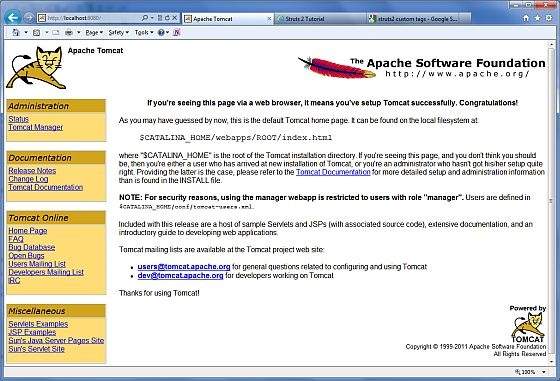
在这里可发现更多关于配置和运行Tomcat的信息的文档,同样也可登陆Tomcat网站进行查找:http://tomcat.apache.org 。
在Windows环境下,可以通过执行以下指令停止Tomcat:
%CATALINA_HOME%in\shutdown or C:\apache-tomcat-5.5.29in\shutdown在Unix(或Solaris、Linux等)环境下,可以通过执行以下指令停止Tomcat:
$CATALINA_HOME/bin/shutdown.sh or /usr/local/apache-tomcat-5.5.29/bin/shutdown.sh
步骤3 - 安装Eclipse(IDE)
本教程中的所有示例都是使用Eclipse IDE,因此我们建议你在电脑上安装最新版本的Eclipse。可在这个地址下载安装最新的Eclipse: http://www.eclipse.org/downloads/ 。一旦你下载了安装程序,解压二进制发布包到一个便捷的位置,例如Windows的 C:\eclipse ,Linux或Unix的 /usr/local/eclipse ,并设置适当的路径变量。
在Windows环境下,可以通过执行以下指令启动Eclipse,或者你可以直接双击 eclipse.exe 。
%C:\eclipse\eclipse.exe在Unix(或Solaris、Linux等)环境下,可以通过执行以下指令启动Eclipse:
$/usr/local/eclipse/eclipse启动成功后,如果一切正常,那么会显示以下结果:
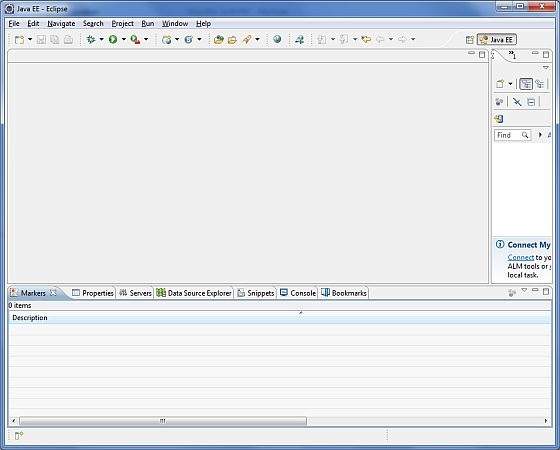
步骤4 - 安装Struts2 文件库
如果一切顺利,那么现在你可以继续安装你的Struts2 框架,以下是在电脑上下载和安装Struts2 的简单步骤:
- 选择是否想要在Windows或者Unix上安装Struts2 ,然后继续下一步,下载适用于Windows或者Unix的压缩文件。
- 在这个地址下载最新版本的Struts2 二进制文件: http://struts.apache.org/download.cgi 。
- 在编写本教程时我们下载的是 struts-2.0.14-all.zip ,当你解压下载的文件时,它会在 C:\struts-2.2.3 里显示以下目录结构:
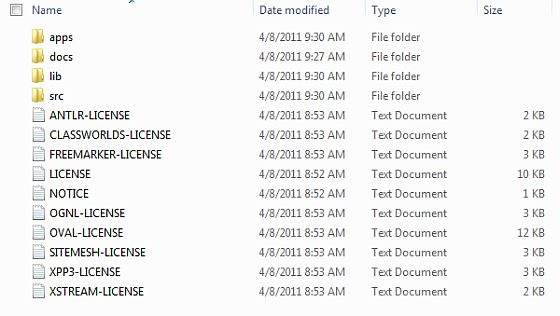
接下来是在任意位置解压zip文件,我们是在Windows 7电脑的C:\文件夹里下载并解压 struts-2.2.3-all.zip ,这样我们可以把所有jar文件放在 C:\struts-2.2.3\lib 里。确保你已正确设置CLASSPATH变量,否则你运行应用程序的时候就会遇到问题。